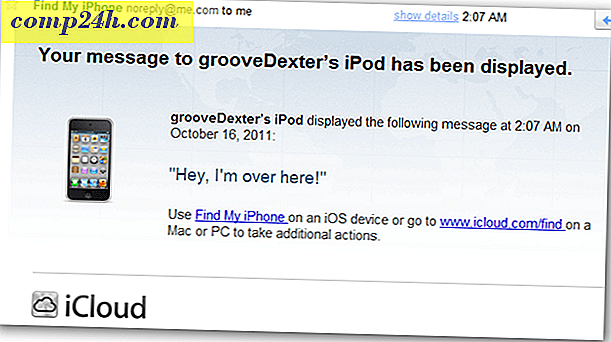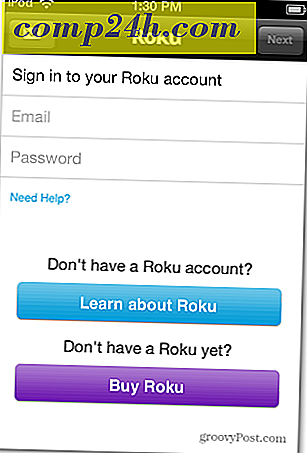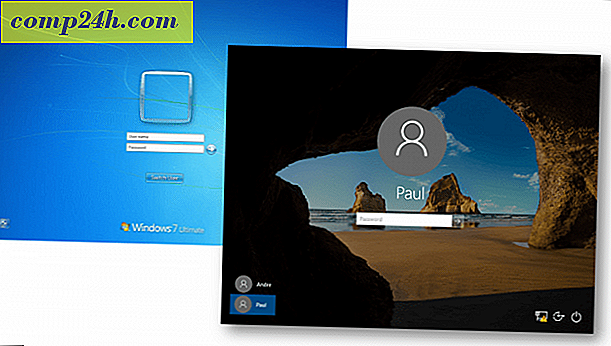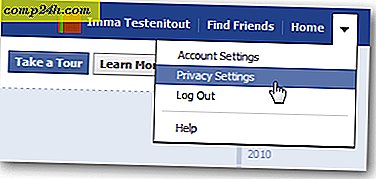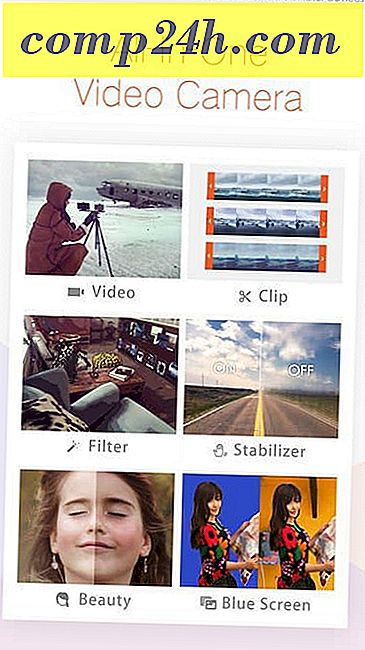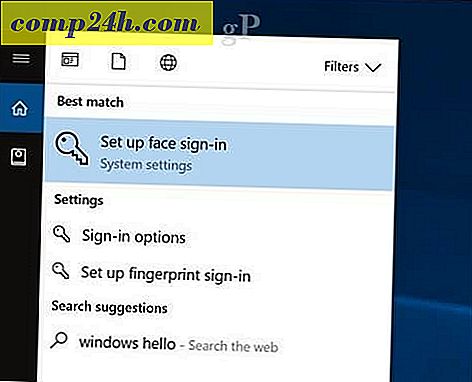Find My iPhone Lokaliseert, vergrendelt of wist uw verloren apparaat
Een handige functie in iOS 5 is Find My iPhone. Het was eerder als afzonderlijke app beschikbaar, maar wordt nu standaard meegeleverd. Hier leest u hoe u het kunt gebruiken als u ooit uw iPhone, iPad of iPod touch kwijtraakt.
Na installatie van iOS 5 vraagt de installatiewizard u om Find My iPod / iPhone / iPad in te schakelen. Als je het hebt overgeslagen - geen zorgen. U kunt de functie inschakelen in Instellingen.
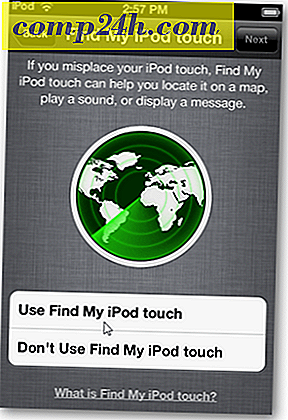
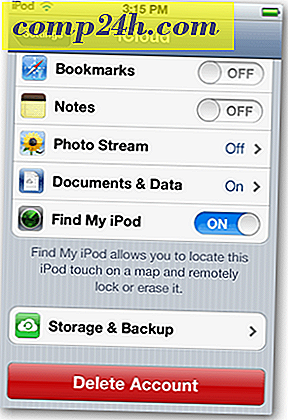
Download vanaf een ander iOS-apparaat of uw computer naar de Find My iPhone-website met uw iTunes-e-mailadres en -wachtwoord. Deze handige iCloud-site werkt vanuit elke webbrowser - het hoeft geen Apple-apparaat te zijn.
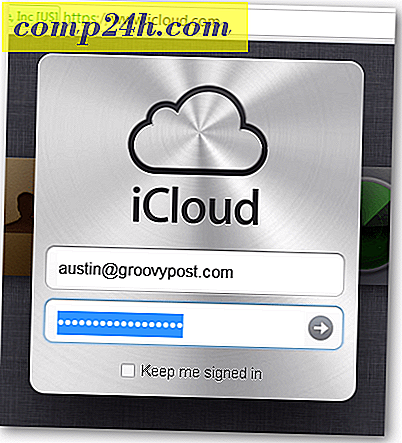
Klik op het pictogram Find My iPhone.
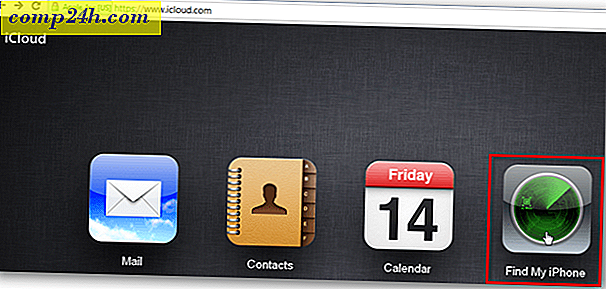
iCloud wordt gestart met een locatiescherm met behulp van Google Maps. Als uw apparaat is verbonden met internet, ziet u de locatie (binnen 200 voet) van waar het zich bevindt.
Als u op het blauwe informatiepictogram klikt, verschijnen er meer opties.
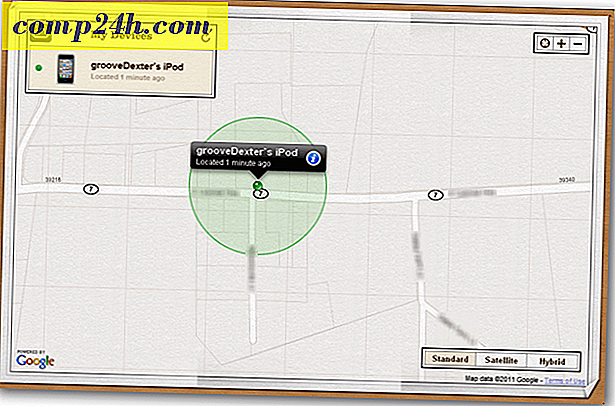
In het informatiescherm kun je een bericht naar je apparaat sturen, het op afstand vergrendelen of het volledig wissen.

Omdat je niet zomaar een iPad of iPod touch kunt bellen, is het handig om een geluid af te spelen en te verzenden. Vooral als je het ergens in huis hebt verloren. Het kan ook worden gebruikt om een bericht met contactgegevens te verzenden als iemand het vindt. Het bericht wordt aan de voorkant van het scherm weergegeven, net als bij een inkomende SMS.
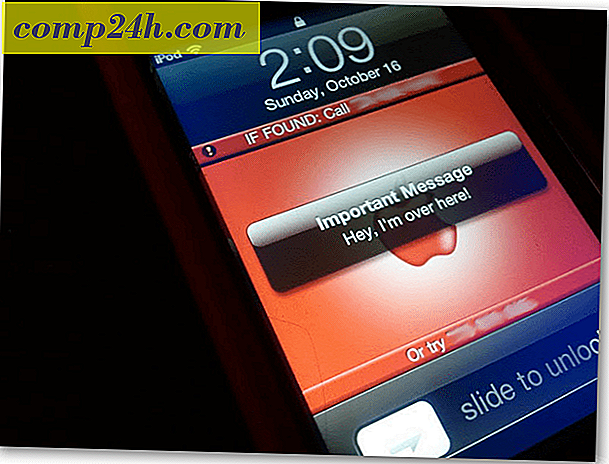
Photo Credit: Austin Krause
Als u denkt dat uw apparaat in verkeerde handen is, is vergrendeling van het apparaat belangrijk. Het scherm wordt onmiddellijk vergrendeld met uw bestaande toegangscode. Hiermee kunt u een nieuw wachtwoord maken als u er nog geen hebt ingesteld. Een waarschuwing is dat u de toegangscode niet kunt wijzigen. Als een dief je wachtwoord weet, is er geen manier om te voorkomen dat ze het gewoon ontgrendelen.
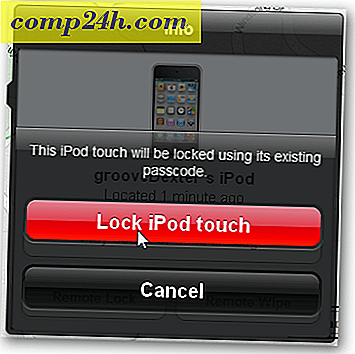
Als laatste redmiddel kunt u het apparaat wissen. Als je je iPhone, iPad of iPod touch veegt, zijn je persoonlijke gegevens beschermd. Als u het gebruik van uw tieners wilt beheersen, is het een effectieve bedreiging om ze op tijd thuis te laten komen of hun huiswerk te maken.
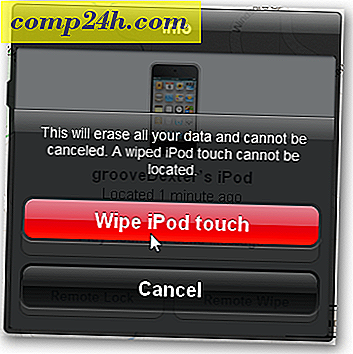
Als je het schoon veegt en later terugvindt, kun je je iTunes-back-up gebruiken om het te herstellen. U kunt de eerder gekochte functie gebruiken om uw betaalde apps terug te krijgen. En als u een back-up van uw apparaat maakt op iCloud, kunt u het ook vanaf daar herstellen.
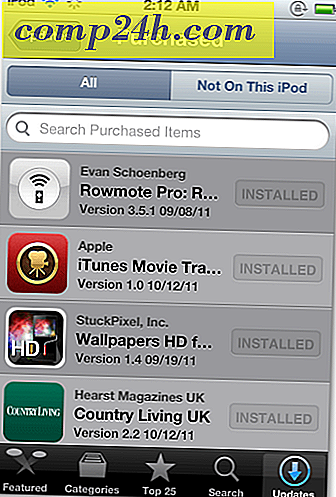
Zodra de actie is voltooid, ontvang je een e-mail ter bevestiging.